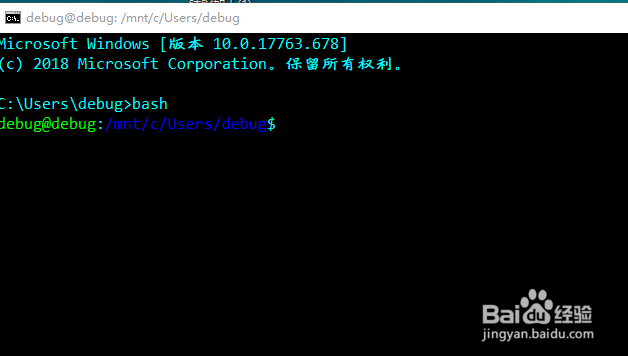win10下怎么用ghostscript调整pdf页面大小
1、WIN+R键打开运行,输入cmd,按回车,打开命令提示符。
2、之后执行bash命令。
3、这里以2.pdf为例,通过pdfinfo查看一下页面大小为2480x3504。
4、正常的a4纸的页面大小为595x842。
5、接下来输入如下命令,通过ghostscript来将2.pdf的页面大小修改为A4纸的尺寸。gs \-o 2-a4.pdf \-sDEVIC呶蓟鹭毵E=pdfwrite \-sPAPERSIZE=a4 \-dFIXEDMEDIA \-dPDFFitPage \-dCompatibilityLevel=1.4 \ 2.pdf
6、直接将上面的命令复制到cmd按回车键执行。
7、整个的执行效果如下图所示。
8、执行完成后,可以看到已经修改成功了。
声明:本网站引用、摘录或转载内容仅供网站访问者交流或参考,不代表本站立场,如存在版权或非法内容,请联系站长删除,联系邮箱:site.kefu@qq.com。
阅读量:79
阅读量:28
阅读量:47
阅读量:49
阅读量:93